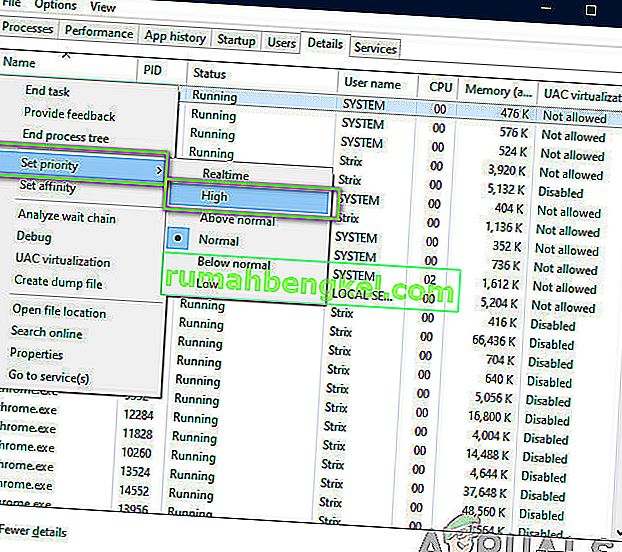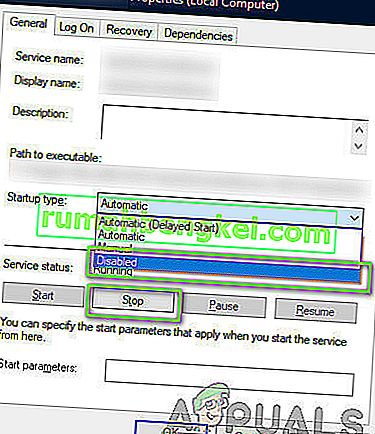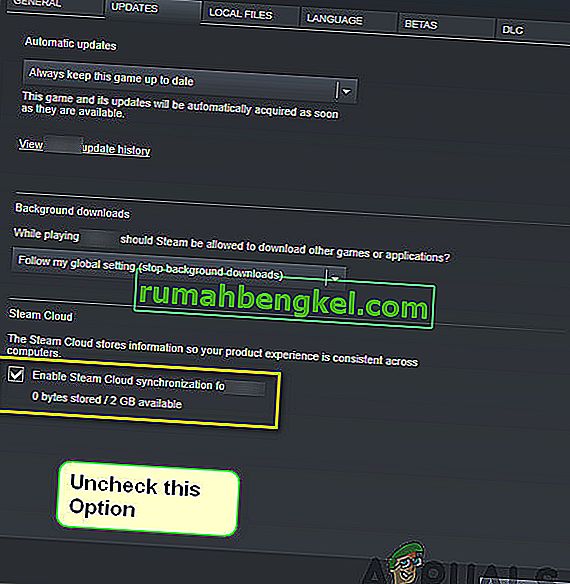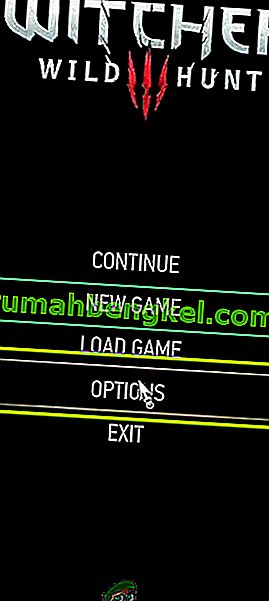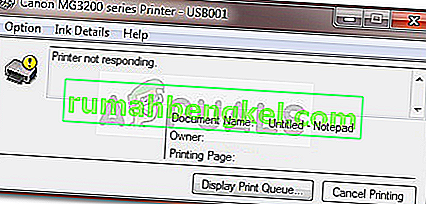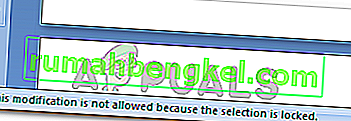The Witcher 3: Wild Hunt הוא משחק תפקידים אקשן אשר פורסם ופותח על ידי CD Projekt. זו סדרה מתמשכת של משחקים שהותירו טביעת רגל די גדולה בעולם הדיגיטלי.

למרות הפופולריות של המשחק, נתקלנו בנושא ספציפי בו המשחק התרסק במהלך המשחק או הקולנוע. לאחר שהמשחק התרסק, לא הייתה שום סוג של הודעת שגיאה והמשתמש הופנה חזרה לשולחן העבודה. זה הופך להיות מתסכל מכיוון שאין כלל הודעת שגיאה והסיבה לבעיה אינה נקבעת גם כן.
במאמר זה נעבור על כל הסיבות מדוע נושא זה מתרחש ופתרונות העוקבים לפתרון הבעיה.
מה גורם ל- Witcher 3 להתרסק?
לאחר ניתוח כל דוחות המשתמשים והתנסות במחשב שלנו, הגענו למסקנה שהבעיה התרחשה בגלל כמה סיבות שונות, החל מבעיות תוכנה וכלה בבעיית חומרה. חלק מהסיבות לכך שאתה עלול להיתקל בבעיה זו הן אך לא מוגבלות ל:
- התחממות יתר של כרטיס מסך / חומרה: זו כנראה אחת הסיבות הפופולריות ביותר שנתקלנו בהם. אם כרטיס המסך שלך או כל חומרה אחרת מתחממים יתר על המידה, המחשב לתיקון הבעיה קורס את המשחק.
- התקנה מושחתת / שלמה: אם ההתקנה שלך פגומה איכשהו או שקבצים שלה חסרים, אתה עלול להיתקל בהתרסקות פתאומית. אימות קבצי המשחק עשוי לעזור ולתקן את הבעיה.
- שירות הזרמת NVIDIA: למרות ששירות הסטרימינג שמציעה ענקית הגרפיקה הוא כלי מיוחד במינו, ידוע שהוא גורם לעימותים עם המשחק גם אם אינכם משתמשים בו וגורמים לו לקרוס.
- אופנות: מצבים הופכים את המשחק למהנה יותר ב- Witcher 3, אך כמו כל החסרונות של כל מוד, זה לא יוצא מן הכלל. אם mod מתנגש עם המשחק שלך בשלב כלשהו, זה יקרוס.
- שמירת ענן הקיטור: שמירת ענן הקיטור היא תכונה שמציעה Steam כדי לשמור על המשחק שלך בדרכים. שירות זה שומר את הקובץ שלך מעת לעת; ידוע שפעולה זו גורמת לעימותים עם Witcher 3 וגורמת לה לקרוס.
- Overclocking: Overclocking הוא 'הכלי' להגדלת המיץ מהמחשב האישי שלך. עם זאת, ידוע גם שהמערכת אינה יציבה וגורמת לה לקרוס ללא כל סיבה נראית לעין. השבתת הפעולה בדרך כלל פותרת את הבעיה.
- מנהלי התקנים של כרטיסי גרפיקה מושחתים: כרטיס המסך הוא הכוח המניע העיקרי במשחק במשחק במחשב. אם מנהלי ההתקן שלה בדרך כלשהי אינם מסונכרנים עם החומרה, המשחק שלך עלול לקרוס בין לבין.
- שכבת-על ב- GOG Galaxy: GOG Galaxy היא פלטפורמת אוסף משחקים בדיוק כמו Steam והידוע שכיסוי שלה גורם לבעיות ב- Witcher 3. השבתת שכבת-העל עובדת כאן.
- מחברי GPU: ה- GPU מחובר ללוח האם הראשי שלך באמצעות מחברים שונים. מחברים אלה, אם הם רופפים, עלולים שלא להעביר את המידע כהלכה ולכן לגרום לבעיות בתפעול המשחק.
- הגדרות גרפיקה גבוהות: אם יש לך הגדרות גרפיקה גבוהות מאוד אך אין לך את המחשב המתאים לטיפול בהן, תיתקל בכמה בעיות והמשחק עלול לקפוא / לקרוס.
לפני שנתחיל עם הפתרונות, לוודא שאתה מחובר כמנהל מנהל וגם לשמור את העבודה שלך מראש כפי שאנחנו נהיה להפעיל מחדש את המחשב לעיתים קרובות.
דרישה מוקדמת: דרישות מערכת
לפני שנתחיל עם הפתרונות, ראשית עליכם לבדוק האם המחשב שלכם בכלל עומד בדרישות המערכת של המשחק.
דרישות מערכת מינימליות של Wild Hunt
מעבד : מעבד Intel Core i5-2500K 3.3GHz / AMD CPU Phenom II X4 940 RAM : 6 GB מערכת הפעלה : 64-bit Windows 7 או 64-bit Windows 8 (8.1) כרטיס וידאו : Nvidia GPU GeForce GTX 660 / AMD GPU Radeon HD 7870 פיקסלים שיידר : 5.0 VERTEX SHADER : 5.0 שטח דיסק חופשי : 40 GB זיכרון RAM ייעודי : 1.5 GB
דרישות מומלצות על Wild Hunt
מעבד : Intel CPU Core i7 3770 3.4 GHz / AMD CPU AMD FX-8350 4 GHz RAM : 8 GB OS : 64-bit Windows 7 או 64-bit Windows 8 (8.1) כרטיס וידאו : Nvidia GPU GeForce GTX 770 / AMD GPU Radeon R9 290 צללית פיקסל : 5.0 צללית VERTEX : 5.0 שטח דיסק חופשי : 40 GB זיכרון RAM ייעודי : 2 GB
יש לציין כי עליכם להיות לפחות בדרישות המערכת המומלצות בכדי לשחק את המשחק בצורה חלקה.
פתרון 1: אימות תקינות קבצי המשחק
לפני שננסה שיטות לפתרון בעיות טכניות, נבדוק תחילה אם יש לך התקנת משחק חוקית או לא. נתקלנו בכמה מקרים שבהם קבצי המשחק היו פגומים או שהתקנתם לא שלמה. משתמשים עשויים להיתקל בבעיה זו אם תהליך עדכון הופרע או שקובצי המשחק הועברו בין תיקיות.
בפתרון זה, נפתח את Steam ונשתמש בפונקציה המובנית לאימות תקינות קבצי המשחק. אם היישום ימצא משהו, הוא יוחלף.
הערה: אם אתה משתמש בתוכנת פרסום אחרת כדי לשחק במשחק, עליך לבצע גם צעדים דומים.
- פתח את יישום Steam שלך ולחץ על משחקים מהסרגל העליון. כעת בחר ב- Witcher 3 מהעמודה השמאלית, לחץ עליו לחיצה ימנית ובחר מאפיינים .
- לאחר שנכנס למאפיינים, לחץ על קטגוריית קבצים מקומיים ובחר אמת את תקינות קבצי המשחק .

- כעת, המתן עד לסיום התהליך. הפעל מחדש את המחשב לאחר השלמת האימות והפעל את Witcher 3 שוב. בדוק אם הבעיה המתרסקת נפתרה.
פתרון 2: שינוי עדיפות המשחק
העדיפות של תהליך או יישומים מספרת למחשב את החשיבות והאם יש לתת לו עדיפות על פני אחרים בעת הקצאת משאבים. היה ברירת המחדל, העדיפות של כל היישומים היא רגילה למעט תהליכי מערכת. אם Witcher 3 לא מקבל מספיק משאבים, הוא יתרסק ללא הגבלת זמן. בפתרון זה, ננווט למנהל המשימות, נחפש את תהליך The Witcher 3 ואז נשנה את העדיפות ל- Priority גבוהה ונראה אם זה מתאים לנו.
- הפעל את Witcher 3 במחשב שלך. כדי לעבור לשולחן בזמן שהמשחק עדיין פועל, הקש Windows + D . לחץ על Windows + R, הקלד " taskmgr " בתיבת הדו-שיח ולחץ על Enter.
- כעת לחץ על הכרטיסייה של פרטים , לאתר את כל הערכים של Mordhau ו מאז משגר העיקרי של Witcher 3 זה Steam עצמו, אתה חייב לשנות את העדיפות שלו גם כן.
- לחץ לחיצה ימנית על כל ערך, העבר את העכבר מעל לקביעת העדיפות והגדר אותו מעל לרגיל או גבוה .
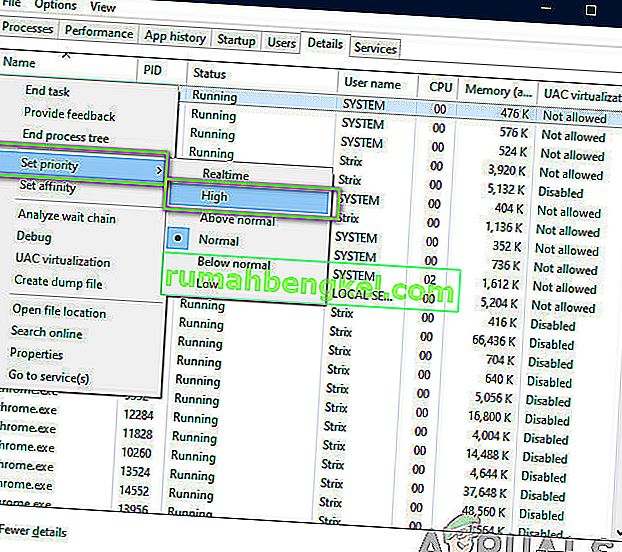
- עשה זאת לכל הערכים שלך. עכשיו Alt-tab למשחק שלך והתחל לשחק. שים לב אם זה היה הבדל כלשהו לבעיית ההתרסקות.
פתרון 3: השבתת שירות Streamer של NVIDIA
שירות הסטרימר של NVIDIA מגיע עם כרטיסי המסך העדכניים ביותר ששוחררו על ידי NVIDIA. זה פועל כשירות רקע במחשב שלך כל הזמן ונכנס לשחק כשאתה זורם באמצעות היישום של NVIDIA. ראינו ששירות זה מתנגש מאוד עם ווית '3 וגורם למספר בעיות כולל קריסה. בפתרון זה ננווט אל השירותים שלך ונשבית את השירות באופן ידני.
- לחץ על Windows + R, הקלד "services.msc" בתיבת הדו-שיח ולחץ על Enter.
- ברגע שאתה נמצא בשירותים, חפש את הערך של שירות הסטרימר של NVIDIA . לאחר שתאתר אותו, לחץ עליו לחיצה ימנית ובחר מאפיינים .
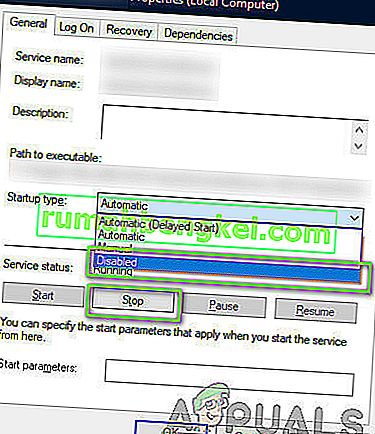
- לאחר הנכסים, לחץ על עצור כדי להפסיק את השירות ובחר סוג הפעלה כידני . שמור שינויים וצא.
- כעת נסה להפעיל את Witcher 3 ולראות אם הבעיה המתרסקת נפתרה.
פתרון 4: השבתת שמירת ענן Steam
ענן Steam הוא פלטפורמה המאפשרת למשחקים ולמשתמשים לשמור את ההתקדמות והנתונים שלהם בענן Steam, כך שבכל פעם שמשתמש נכנס ללקוח, הלקוח מוריד ומעדכן אוטומטית את ההתקדמות וההעדפות. זו תכונה די נחמדה שהופכת את Steam ליותר מועדפת על מנועים אחרים, אך ידוע גם שהיא גורמת למספר בעיות.
בפתרון זה ננווט אל הגדרות Steam ונכבה את הסנכרון.
- הפעל את Steam כמנהל ולחץ על הספריה הנוכחית למעלה.
- כעת כל המשחקים ימוקמו בחלונית השמאלית שלך. אתר את Witcher 3 , לחץ עליו לחיצה ימנית ובחר מאפיינים .
- ברגע שנכסים, לחץ על הכרטיסייה עדכונים ובטל את הסימון של האפשרות הפעל סינכרון ענן Steam .
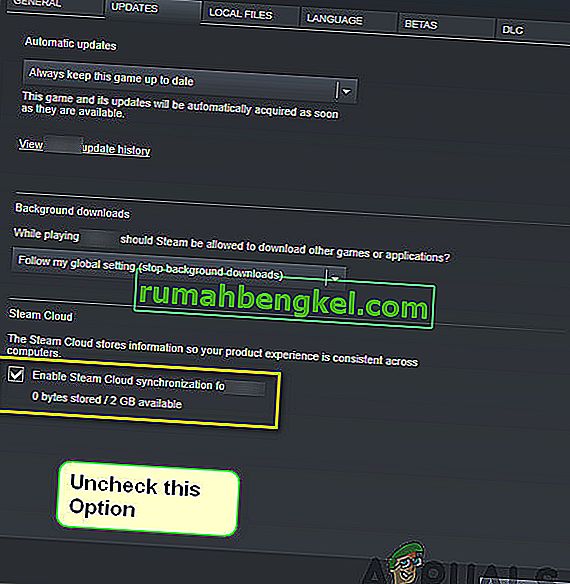
- שמור שינויים וצא. הפעל מחדש את Steam והפעל את המשחק. בדוק אם הבעיה עדיין מתרחשת.
פתרון 5: השבתת VSync
Vsync (סינכרון אנכי) מאפשר למשתמשים לסנכרן את קצב המסגרות של המשחק עם קצב רענון המסך ליציבות טובה יותר. תכונה זו מוטמעת ב- Witcher 3 והיא מופעלת בדרך כלל כברירת מחדל. למרות שמנגנון זה די נחמד, ידוע שהוא גורם לבעיות במשחק וגורם להתרסקות.
בפתרון זה ננווט להגדרות המשחק ונשבית את האפשרות.
- הפעל את Witcher 3 ולחץ על אפשרויות מהתפריט הראשי.
- כעת לחץ על וידאו ואז בחר גרפיקה .
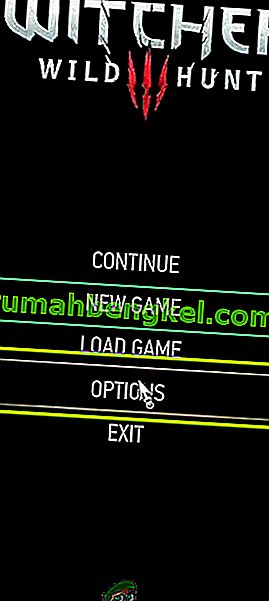
- ברגע שאפשרויות גרפיקה, לחץ על VSync וכבה את האפשרות.

הערה: אתה יכול גם לשנות הגדרות גרפיקה אחרות מכאן אם זה לא עובד.
- שמור שינויים וצא. הפעל מחדש את Witcher 3 ובדוק אם הבעיה נפתרה.
פתרון 6: השבתת מכסת קצב המסגרות
Witcher 3 מספק גם אפשרות במשחק המאפשרת להגדיר את קצב המסגרות המרבי. עם זאת, למרות שזה מאפשר לך לנהל את קצב המסגרות שלך, זה גורם לבעיות במשחק. בפתרון זה ננווט להגדרות הגרפיקה ונסיר את המכסה.
- נווט אל הגדרות הגרפיקה באמצעות אפשרויות בתפריט הראשי כפי שעשינו בפתרון האחרון.
- לאחר גרפיקה, חפש את האפשרות למסגרות מקסימליות לשנייה . העבר את המחוון ללא הגבלה.

- הפעל מחדש את המשחק ובדוק אם הבעיה נפתרה לטובה.
פתרון 7: משחק במסך מלא
דבר נוסף שיש לנסות לפני שנקפוץ לשיטות טכניות נוספות הוא שינוי סוג המשחק למסך מלא . נראה כי החלון ללא שוליים גורם לעומס רב יותר על המעבד מכיוון ששולחן העבודה פועל גם ברקע. בפתרון זה ננווט להגדרות Witcher 3 ונעבור לשינויים.
- נווט אל הגדרות הגרפיקה באמצעות אפשרויות מהתפריט הראשי כפי שעשינו קודם.
- כעת לחץ על מצב תצוגה והגדר את האפשרות למסך מלא.

- שמור שינויים וצא. הפעל מחדש את המשחק ובדוק אם בעיית ההתרסקות נפתרה.
פתרון 8: השבתת אוברקלוק
לכל מבני המחשבים המתקדמים כיום יש אפשרות של אוברקלוקינג שיכול לעזור בהפקת מיץ יותר ממה שכבר יש למפרט שלך. אוברקלוק פירושו להריץ את כרטיס המסך / המעבד במהירות גבוהה יותר ממהירות השעון המוגדרת כברירת מחדל. כאשר זה קורה, החומרה מגיעה לטמפרטורת הסף שלה תוך זמן מה. המחשב מזהה זאת וחוזר למהירות השעון הרגילה עד שהחומרה מתקררת. כאשר החומרה מגניבה שוב, מהירות השעון עולה שוב.

פעולה זו מגדילה מאוד את ביצועי המחשב ועוזרת אם אין לך מחשב חזק עם יכולת עיבוד / גרפיקה טובה. הדבר שיש לציין כאן הוא שלא כל המשחקים תומכים באוברקלוק במנגנונים שלהם. כך גם במקרה של Witcher 3. לפיכך כדאי לנסות להשבית את כל האוברקלוק במחשב ואז לנסות להפעיל את המשחק. אם הדברים הולכים כשורה, לא תחווה את ההתרסקות יותר.
פתרון 9: השבתת מצבים
Mods are third-party plugins which are meant to enhance the experience of users by changing the graphics a little bit and adding more features than the stock game. This gives players a whole new level of customization to create a better and enjoyable gaming environment. However, since Mods are third-party, they are known to conflict with the game’s very engine and cause several issues.

Also, if the mod’s version and the game’s version are not in sync with each other, the game will crash whenever the mods try to change something in the game. Hence, in this solution, you should try disabling all types of mods on your computer and then see if the issue gets solved. Consider copy-pasting the mod content to another location until we complete the troubleshooting process. After removing the mods, restart your computer and check if the issue is resolved.
Solution 10: Checking for Overheating
Computers often get overheated when they used extensively or when they are performing heavy computations. Similar cases were seen to occur with Witcher 3. It seemed that whenever the computer overheated, the users were given no warning of any such and the game automatically crashed.

Here, you should check your components whether the cooling system is indeed working properly and dust isn’t blocking anything. You can also download temperature checking utilities and measure the temperature when the game is running. Make sure that no components (especially the graphics card) are overheating.
Solution 11: Checking Connectors:
Another thing to try is making sure that the connectors connecting the graphics card, RAM, etc. are properly connected with the hardware. This was a very common occurrence with various users. If the connection is not stable, the data will not be transmitted properly and hence, your game might crash.

You can even try placing the hardware on other connectors and see if this fixes the problem at hand. Press the hardware gently into the connectors to make sure.
Solution 12: Updating Graphics Drivers
If all the above methods don’t work, there is a possibility that you don’t have correct graphics drivers installed on your computer. Drivers are the main components which facilitate the interaction between the game and the hardware. If the drivers are outdated or corrupt, the game might not display correctly and cause lagging. In this solution, we will first remove the current drivers using DDU and then install fresh copies.
- Download and install DDU (Display driver uninstaller) from its official website.
- After installing Display Driver Uninstaller (DDU), launch your computer in safe mode. You can check our article on how to boot your computer into safe mode.
- After launching the DDU, select the first option “Clean and restart”. This will uninstall the current drivers completely from your computer.

- Now after the uninstallation, boot your computer normally without safe mode. Press Windows + R, type “devmgmt.msc” in the dialogue box and press Enter. Right-click on any space and select “Search for hardware changes”. The default drivers will be installed. Try launching the game and check if this solves the problem.
- In the majority of the cases, the default drivers will not work for you so you can either install the latest drivers through Windows update or navigate to your manufacturer’s website and download the latest ones.

- After you have installed the drivers, restart your computer and check if the problem is solved.
Note: Also consider uninstalling NVIDIA GeForce Experience from your computer. This is known to cause issues. Also, we saw several cases where rolling back the driver fixes the problem. Make sure that you try it.